2 metodi affidabili per rimuovere MobileIron MDM con o senza password
Il tuo iPhone o iPad mostra segni di essere gestito da MobileIron? Forse noti limitazioni su impostazioni, app o utilizzo dei dati. Questo perché MobileIron è un sistema progettato per controllare e proteggere i dispositivi mobili. Viene utilizzato da aziende e scuole per proteggere i propri dati e gestire i dispositivi da remoto.
MobileIron MDM Può bloccare le cose. Potrebbe impedirti di resettare il dispositivo o di installare determinate app. Molte aziende lo usano per mantenere il controllo sugli iPhone e sugli iPad che danno ai dipendenti.
Se il tuo dispositivo è bloccato con MobileIron e desideri rimuoverlo, sei nel posto giusto. In questa guida ti mostreremo come eliminare il profilo MDM di MobileIron, con o senza password.
Scorri verso il basso e segui i passaggi più adatti alla tua situazione!
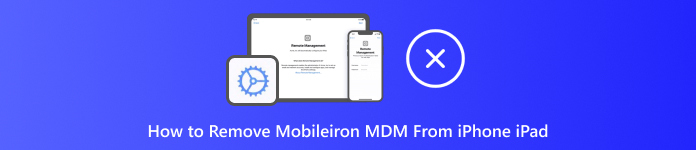
In questo articolo:
Parte 1: Che cos'è MobileIron MDM
Molto tempo fa, Apple ha creato una soluzione chiamata MDM. Acronimo di Mobile Device Management, che aiuta insegnanti e addetti IT a controllare iPhone, iPad o altri dispositivi da lontano. Possono inviare comandi da un computer al telefono. Contribuisce a mantenere il dispositivo sicuro e funzionante.
MobileIron MDM è uno strumento che utilizza il sistema Apple MDM. Quando un dispositivo si connette, ottiene un profilo speciale. Questo profilo ha delle regole, che potrebbero bloccare le porte USB, interrompere la condivisione di file o limitare l'utilizzo dei dati. Scuole e aziende lo utilizzano per assicurarsi che nessuno modifichi le impostazioni.
Il profilo può provenire dall'azienda o dall'utente stesso. Ma il più delle volte è di proprietà dell'azienda. Ecco perché non è possibile rimuoverlo. Se non si conoscono il nome utente o la password, non è possibile rimuoverlo.
Il Gestione dei dispositivi mobili Il profilo (MDM) aiuta a proteggere il dispositivo e i dati privati dell'azienda. Semplifica la gestione, anche se si possiedono 100 o più telefoni. Ecco perché aziende e scuole lo utilizzano molto.
Parte 2: Come rimuovere MobileIron dall'iPad nelle Impostazioni
Se il tuo iPad ha MobileIron e conosci la password, rimuoverlo è piuttosto semplice. L'iPad ha un metodo integrato per rimuovere il profilo MobileIron. Questo metodo funziona meglio se l'iPad non è bloccato o controllato da una scuola o da un'azienda. Una volta avviata la rimozione, il sistema chiederà la password. Dopo aver digitato la password, il profilo MobileIron verrà eliminato. Quindi, il tuo iPad tornerà alla normalità. È il modo più rapido e sicuro per rimuovere MobileIron, a patto che tu conosca il codice corretto.
Vai sul tuo iPad. Tocca su Impostazioni app. Quindi, scorri verso il basso e tocca Generale.
All'interno del Generale menu, scorri verso il basso finché non vedi Gestione dei dispositivi o VPN e gestione dei dispositivi e premerlo.
Qui vedrai se c'è un Profilo MDM installato. Potrebbe dire qualcosa del tipo MobileIron o Azienda MDM.
Qui vedrai se c'è un Profilo MDM installato. Potrebbe dire qualcosa del tipo MobileIron o Azienda MDM.
Se il tuo iPad non è supervisionato e hai inserito il codice di accesso corretto, il profilo MobileIron verrà rimosso immediatamente. Una volta fatto, l'iPad non seguirà più nessuna delle regole di quel profilo MDM. Avrai di nuovo pieno accesso.
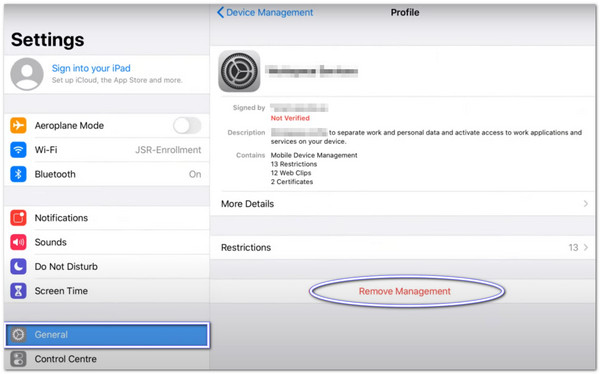
Parte 3: Come rimuovere MobileIron da iPad senza password
Se MobileIron MDM blocca il tuo iPad e non hai la password, non potrai utilizzare molte funzionalità. Non potrai eliminare i profili, non potrai ripristinare il dispositivo e non potrai installare o modificare alcune app.
Ecco perché hai bisogno di uno strumento che possa aggirare tutto questo; imyPass iPassGo è lo strumento pensato proprio per questo. Ti aiuta a rimuovere l'MDM dal tuo iPad, anche senza nome utente o password. Ti restituisce l'accesso completo. Puoi utilizzare tutte le funzionalità del tuo iPad senza blocchi o limiti. La parte migliore? Bastano pochi clic per rimuovere l'MDM.
Il software è veloce e il design è semplicissimo da seguire. Anche se non sei un esperto di tecnologia, puoi farlo passo dopo passo senza problemi. È come contare fino a 3. Assicurati solo di tenere l'iPad collegato al computer durante l'utilizzo.
Affidati alla guida qui sotto per scoprire come rimuovere MobileIron da un iPhone o iPad senza password:
Vai al sito ufficiale di imyPass iPassGo e scarica il programma sul tuo computer. Vedrai un Download gratuito pulsante. Scegli quello più adatto al tuo sistema (Windows o Mac). Dopo il download, installa il programma. Segui i passaggi indicati dal programma di installazione. Una volta terminato, apri il programma.
All'interno del programma, fare clic sull'opzione che dice Rimuovi MDMQuesta modalità è pensata per disattivare MobileIron o qualsiasi altro profilo MDM.
Quello che devi fare ora è collegare il tuo iPad al computer tramite un cavo USB. Attendi che il programma rilevi il tuo dispositivo e, una volta pronto, clicca su Inizio pulsante.
Dopo aver cliccato su "Avvia", imyPass iPassGo inizierà a funzionare. Durante questo periodo, non scollegare l'iPad né chiudere il programma. Il processo richiederà solo pochi minuti.
Al termine, l'iPad si riavvierà automaticamente. Dopodiché, il blocco MobileIron MDM verrà rimosso. Ora puoi utilizzare il tuo iPad liberamente, senza limiti o restrizioni.
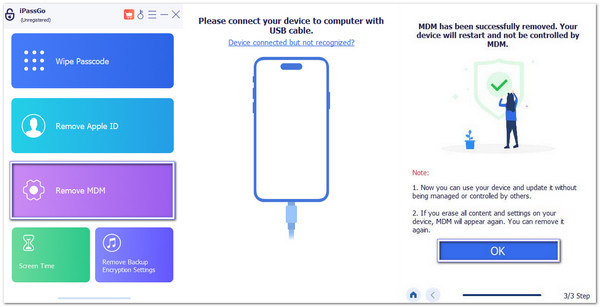
Informazioni aggiuntive: Dopo aver utilizzato imyPass iPassGo per rimuovere MobileIron, puoi fare molto di più. Questo strumento non è solo per MDM; funziona anche su molti problemi di blocco di iPhone e iPad. Puoi usarlo per sbloccare codici di accesso a 4 e 6 cifre. Funziona anche con Face ID e Touch ID. Anche se hai dimenticato il tuo Passcode dello schermoPuò aiutare anche in questo. È pensato per chi rimane bloccato fuori dal proprio iPhone o iPad. Quindi, se in seguito dovessi riscontrare altri problemi di blocco, non avrai bisogno di un nuovo strumento.
Conclusione
MobileIron MDM è una soluzione intelligente per aziende e scuole per monitorare i dispositivi. Mantiene tutto al sicuro e facile da gestire. A volte, però, gli utenti potrebbero volerlo disattivare. Essere costantemente sorvegliati può essere fastidioso.
Se il tuo iPhone o iPad non è supervisionato, puoi rimuoverlo Gestione dei dispositivi mobili MobileIron dalle Impostazioni. È semplice e veloce. Ma se il dispositivo è supervisionato, non è possibile farlo. Avrai bisogno dell'aiuto di uno strumento affidabile. Una buona scelta è imyPass iPassGoPuò rimuovere MobileIron MDM anche senza password. È veloce e non richiede competenze tecniche.
Ecco tutto quello che c'è da sapere su MobileIron MDM, i suoi utilizzi e come liberarsene. Scegli il metodo più adatto a te e segui le istruzioni!
Soluzioni calde
-
Sblocca iOS
- Recensione dei servizi di sblocco iCloud gratuiti
- Evita l'attivazione di iCloud con l'IMEI
- Rimuovi Mosyle MDM da iPhone e iPad
- Rimuovi support.apple.com/iphone/passcode
- Recensione di Checkra1n iCloud Bypass
- Bypassare il passcode della schermata di blocco dell'iPhone
- Come effettuare il jailbreak dell'iPhone
- Sblocca iPhone senza computer
- Bypassare l'iPhone bloccato dal proprietario
- Ripristina le impostazioni di fabbrica dell'iPhone senza la password dell'ID Apple
-
Suggerimenti per iOS
-
Sblocca Android
- Come sapere se il tuo telefono è sbloccato
- Sblocca lo schermo del telefono Samsung senza password
- Sblocca il blocco della sequenza sul dispositivo Android
- Revisione degli sblocchi diretti
- Come sbloccare il telefono OnePlus
- Sblocca OEM e correggi lo sblocco OEM in grigio
- Come sbloccare un telefono Sprint
-
Password di Windows

